
Table des matières:
- Auteur John Day [email protected].
- Public 2024-01-30 09:09.
- Dernière modifié 2025-06-01 06:09.

Cela fait donc un moment que je joue avec la fabrication de circuits imprimés personnalisés pour le Raspberry Pi, et ce qui a commencé comme une blague est devenu un défi pour voir jusqu'où je pouvais aller.
Le TinyPi est né, il est basé sur un Raspberry Pi Zero, et s'intègre presque dans le même encombrement. Je suis presque sûr que c'est le plus petit appareil de jeu basé sur Raspberry Pi au monde, mais ce n'est pas officiel;)
Voyons donc ce qu'il faut pour faire un TinyPi…
Étape 1: Le kit TinyPi


Donc, la plus grande exigence ici est de mettre la main sur un kit TinyPi. Ils étaient en promotion depuis un moment sur Tindie, mais la demande était trop forte, ils seront donc bientôt disponibles sur CrowdSupply…
Le kit se compose des pièces suivantes,
- PCB sur mesure
- Écran tft 1,44" (résolution 128x128)
- « joystick » de navigation à 5 voies
- 2 boutons d'action recouverts de silicone
- 2 transducteurs piézo pour fournir un son stéréo
- Commutateur de navigation à 3 voies pour des boutons supplémentaires
Voilà qui conclut le kit, assemblons-le…
Étape 2: souder le Pi

La première étape consiste donc à souder le Pi au PCB. C'est une partie assez délicate du processus car les planches sont assises dos à dos et il n'y a pas d'en-têtes. Votre meilleur pari est de regarder la vidéo.
La première étape pour attacher le Pi est de préparer le PCB. Les 40 pastilles d'or auxquelles le pi se fixe doivent être « étamées » avec une petite quantité de soudure. Cela facilitera la fixation des planches.
Une fois vos tampons étamés, ajoutez-y du flux pour vous aider à l'étape suivante
Votre prochaine étape consiste à serrer les 2 planches ensemble. Le meilleur moyen est d'utiliser des vis et des écrous M2.5 et de serrer les coins.
Une fois que vos cartes sont serrées ensemble, vous devez appliquer de la soudure sur chacun des trous de broche de 40 gpio. La meilleure méthode consiste à pousser la soudure froide dans le trou, puis à toucher avec le fer. Cela aidera à faire pénétrer la soudure dans le trou avant qu'elle ne fonde. Introduisez un peu plus de soudure et gardez le fer à repasser pendant 4 à 5 secondes pour permettre à la chaleur de se transférer vers le tampon en dessous.
Lorsque vous avez fait les 40 trous gpio, allez prendre un verre, puis vous serez rafraîchi pour la prochaine étape
Étape 3: Les composants

Une fois que vous avez soudé le pi, vous pouvez commencer sur les composants avant.
Commutateur de navigation à 5 directions
Le commutateur à 5 positions ressemble à un petit joystick. Au bas du composant, il y a 2 chevilles de tailles différentes. Ces chevilles aideront à localiser le composant et garantiront qu'il est dans le bon sens. S'il ne tient pas bien, essayez de le faire pivoter à 180 degrés et voyez si c'est mieux. Une fois l'interrupteur au bon endroit, appliquez soigneusement une petite quantité de soudure sur chacune des 6 broches, puis les 2 points d'ancrage à chaque extrémité. Vérifiez les joints de soudure avec une loupe pour vérifier les bons joints de soudure et pour vous assurer qu'il n'y a pas de court-circuit entre les broches
Interrupteur à glissière à 90 degrés
Il s'agit de l'interrupteur d'alimentation du système. Il a également des chevilles en bas pour aider à l'emplacement, mais il est plus facile de vérifier que cette partie est correctement alignée. Soudez soigneusement les 4 points d'ancrage de l'interrupteur, et les 3 bornes de l'interrupteur. Il est plus facile de tenir fermement le composant avec une pince à épiler ou une petite pince pendant que vous soudez le premier point. Comme auparavant, vérifiez soigneusement la soudure pour des courts-circuits et de bons joints propres.
Boutons d'action
Ces boutons sont légèrement plus délicats à souder. Ils n'ont pas de chevilles pour faciliter la localisation, vous devez donc les placer avec soin. Le moyen le plus simple de le faire sans avoir 3 mains, est de placer une petite goutte de soudure sur l'un des plots. Cela vous permettra de maintenir le composant au bon endroit pendant que vous refondez la soudure pour fixer le composant. Vous pouvez continuer et souder les 3 autres broches, puis vérifier que la première broche a suffisamment de soudure. Répétez le processus sur le deuxième bouton et vérifiez à nouveau votre soudure
Commutateur de navigation à 3 voies
Ceci est un autre commutateur qui a des chevilles de localisation. Il est encore une fois facile de voir quand cela est correctement placé. Certains de ces commutateurs ont des côtés plus longs et il est plus difficile de souder les points d'ancrage latéraux. Si vous soudez les 3 bornes qui sont faciles d'accès, alors vous pouvez tenir l'interrupteur d'un côté, puis de l'autre tout en maintenant le haut de l'interrupteur à l'écart. Vérifiez vos soudures, nous pourrons passer à autre chose
résistance de 10 ohms
C'est la résistance qui contrôle la luminosité du rétroéclairage de l'écran. Il s'agit d'un petit composant, vous avez donc quelques pièces de rechange dans votre kit. Étant si petit, il n'y a pas de chevilles de localisation, il est donc préférable d'appliquer un point de soudure sur l'un des pads, comme nous l'avons fait avec les boutons d'action. Vous aurez besoin d'une pince à épiler pour localiser la résistance et faire fondre la soudure une fois que vous l'avez correctement placée. Une fois la résistance en place, vous pouvez souder l'autre côté. Parce que la résistance est si petite, il est possible que la soudure des deux côtés fonde, alors soyez prudent avec le fer ! Vérifiez à nouveau s'il y a des courts-circuits et assurez-vous que votre résistance n'a pas bougé des plaquettes
Transducteurs piézo
Ceux-ci sont beaux et grands par rapport aux autres composants. Il n'y a pas de piquets de localisation, mais il est assez facile de les placer au bon endroit. La seule chose à surveiller est de s'assurer que les trous pointent vers l'extérieur. C'est de ce trou que vient le bruit. Vous pouvez à nouveau utiliser la méthode de pré-soudure pour vous aider à souder et vérifier vos joints de soudure.
Maintenant, vous êtes prêt à attacher l'écran !! Cela a son propre pas !!
Étape 4: L'écran

Nous avons laissé la soudure délicate pour la fin ! Bien que ne vous inquiétez pas, ce n'est pas si difficile si vous le prenez régulièrement. Tout d'abord, étamez les tampons de l'écran comme nous l'avons fait pour le pi. appliquez un peu de flux sur les pastilles étamées et alignez les pastilles de l'écran avec les pastilles du PCB. Vérifiez que l'écran est correctement orienté. En cas de doute, collez le ruban vers le bas et pliez l'écran là où vous vous attendez à ce qu'il soit (retirez le ruban avant de souder)
Une fois que vous êtes prêt à souder, respirez profondément et assurez-vous que le fer est propre et prêt. En tenant le ruban au bon endroit, tenez doucement le fer sur la première broche du ruban. Vous devriez voir la soudure sur le PCB changer car tout fond ensemble. Répétez ce processus pour les 12 broches restantes en prenant soin de ne pas endommager le ruban avec le fer. Vérifiez doucement que le ruban est attaché et vérifiez que votre soudure ne présente pas de short. Repliez l'écran pour qu'il repose sur les traducteurs piézo. L'écran a une bande de ruban adhésif double face à l'arrière pour aider à le maintenir fermement. Mais il vaut mieux tester que tout fonctionne avant d'aller plus loin.
Vous devriez maintenant avoir un TinyPi terminé prêt pour certains logiciels. C'est couvert à l'étape suivante…
Étape 5: Petit logiciel
Ainsi, votre TinyPi est tout construit. Vous allez avoir besoin d'un logiciel pour le faire fonctionner. Vous pouvez le télécharger sur le site Pi0cket ici, qui est une version personnalisée de RetroPie dont l'écran et les boutons sont préconfigurés. Vous pouvez bien sûr faire votre propre image, mais c'est un guide à part entière !! Il y a un tel guide ici
Vous aurez simplement besoin d'ajouter vos propres ROM. La samba de l'image a été supprimée, alors améliorez les temps de démarrage, vous pouvez donc utiliser les méthodes USB ou SFTP détaillées ici
Pour la méthode SFTP, vous devrez installer votre TinyPi sur votre réseau WiFi. Le moyen le plus simple de le faire est de télécharger un fichier wpa_supplicant comme celui-ci et de le remplir avec vos informations WiFi.
Vous êtes prêt à rouler avec votre TinyPi !!!
Étape 6: Ajout de puissance

Vous avez donc tout construit votre TinyPi. Mais comment l'alimenter ?
Eh bien, la réponse simple consiste à utiliser une banque d'alimentation USB. Insérez simplement la clé USB dans le pi et vous verrez l'écran prendre vie. Il y a bien sûr des inconvénients à cette méthode. Premièrement, l'interrupteur d'alimentation en bas n'aura aucune fonction. Vous devrez donc retirer la clé USB chaque fois que vous voudrez éteindre votre TinyPi. Deuxièmement, le câble USB vous gênera !! personne ne veut de câbles sur le chemin !!
Vous avez peut-être remarqué lors de la construction de votre TinyPi, qu'il y a 2 pads inutilisés, étiquetés BAT- et BAT+. Maintenant, je suis sûr qu'il ne faut pas Sherlock Holmes pour réaliser que c'est là que vous connectez la batterie !! Maintenant, un mot d'avertissement sur ces plaquettes, il n'y a aucune protection sur celles-ci. Si vous connectez les choses à l'envers, la fumée magique peut être libérée de votre Pi fraîchement soudé, et vous pouvez vous retrouver avec un ornement de bureau très coûteux.
La connexion est donc assez simple. La borne BAT+ est la borne positive de la batterie. BAT- est pour la borne négative de la batterie. Bien que vous puissiez connecter la batterie directement à la carte, je ne le recommande pas, car cela vous compliquera la vie lors de la charge, et si vous laissez accidentellement votre TinyPi allumé, vous pourriez détruire la batterie. une bonne idée d'utiliser une carte de charge/protection entre votre TinyPi et la batterie.
Les dossiers de cas sont conçus autour de la carte de charge/protection super commune TP4056. Ceux-ci ont 6 « trous » dans la carte pour vous permettre de souder dessus. Essayez d'éviter les planches avec seulement 4 "trous" car elles ne sont pas protégées, seulement en charge.
Voici comment je connecte la carte TP4056…
- + (par la prise usb) - c'est pour l'entrée, laissez-le non connecté
- - (par la prise usb) - c'est pour l'entrée, laissez-le non connecté
- B + - c'est là que vous connectez le fil positif de la batterie
- B- - c'est là que vous connectez le fil négatif de la batterie
- OUT+ - c'est ici que vous vous connectez à BAT+ sur TinyPi
- OUT- - c'est là que vous vous connectez à BAT- sur TinyPi
Désormais, la carte de protection est conçue pour déconnecter la batterie du système lorsque la tension est trop faible. Lorsque la batterie est complètement retirée, cela déclenche la protection, donc avant de pouvoir tester notre câblage, nous devrons connecter le chargeur pendant une seconde. Vous devriez allumer le voyant rouge de « charge », si vous obtenez un clignotement ou un scintillement de l'un des voyants, débranchez le chargeur et vérifiez votre câblage.
Une fois que vos fils sont bons et que vous obtenez un voyant de charge fixe, vous pouvez essayer de baisser l'interrupteur d'alimentation au bas de votre TinyPi. Si tout allait bien, votre écran devrait s'allumer et si vous avez une carte SD prête, le pi devrait démarrer… Prêt à jouer….
Étape 7: Ajout d'un boîtier

Votre TinyPi est presque terminé, mais vous remarquerez qu'il est un peu fragile, et vous ne voudriez pas qu'il se casse dans votre poche maintenant, n'est-ce pas !! Donc, pour le rendre plus sûr, nous allons avoir besoin d'un étui pour ce petit bout de chou.
Heureusement, il existe des fichiers STL que vous pouvez télécharger pour créer un petit boîtier pour TinyPi. Vous pouvez trouver les fichiers ici…
- L'arrière contient la carte du chargeur et la batterie
- Le bas berce le bas de l'écran
- Le haut berce le haut de l'écran
- Les boutons vous donnent les commandes d'action
- Le bâton est un joli sommet pour le commutateur de navigation à 5 directions
Le boîtier est un peu compliqué à assembler, mais la vidéo est le meilleur moyen d'expliquer
Étape 8: Profitez !
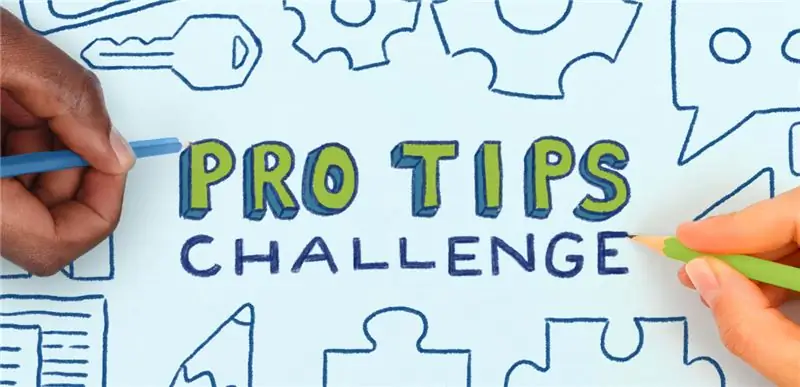
Alors c'est tout!! Votre TinyPi est prêt à fonctionner. Maintenant, va jouer à quelques jeux:)
Conseillé:
Le plus petit haut-parleur Bluetooth du monde à partir de pièces anciennes : 8 étapes (avec photos)

Le plus petit haut-parleur Bluetooth du monde à partir de pièces anciennes : si vous avez aimé ce projet, envisagez de voter pour qu'il remporte le concours Trash to Treasure ici -https://www.instructables.com/contest/trashytreasure2020/ Dans ce Instructable, vous apprendrez comment faire un haut-parleur bluetooth fait maison ultra petit qui pac
Contrôleur de jeu DIY basé sur Arduino - Contrôleur de jeu Arduino PS2 - Jouer à Tekken avec la manette de jeu DIY Arduino : 7 étapes

Contrôleur de jeu DIY basé sur Arduino | Contrôleur de jeu Arduino PS2 | Jouer à Tekken avec la manette de jeu DIY Arduino : Bonjour les gars, jouer à des jeux est toujours amusant, mais jouer avec votre propre contrôleur de jeu personnalisé DIY est plus amusant. Nous allons donc créer un contrôleur de jeu utilisant arduino pro micro dans cette instructables
Comment fabriquer le plus petit robot suiveur de ligne au monde (robo Rizeh): 7 étapes (avec photos)

Comment faire le plus petit robot suiveur de ligne du monde (robo Rizeh): Comment faire le plus petit robot suiveur de ligne du monde (vibrobot) "roboRizeh" poids : 5gr taille : 19x16x10 mm par : Naghi Sotoudeh Le mot "Rizeh" est un mot persan qui signifie "petit". Rizeh est un très petit ro basé sur les vibrations
Construisez le plus petit amortisseur électronique du monde ! : 13 étapes (avec photos)

Construisez le plus petit amortisseur électronique du monde ! : Cet incroyable petit amortisseur est très petit et peut être caché presque n'importe où et donner à quelqu'un un choc surprise ! Il peut fonctionner avec presque toutes les piles 1.5v ! Donc, sur ce instructable, je vais vous montrer comment faire des shockers qui est plus petit qu'un centime ! H
Construisez un très petit robot : créez le plus petit robot à roues du monde avec une pince. : 9 étapes (avec photos)

Construisez un très petit robot : créez le plus petit robot à roues du monde avec une pince. : Construisez un robot de 1/20 de pouce cube avec une pince qui peut ramasser et déplacer de petits objets. Il est contrôlé par un microcontrôleur Picaxe. À ce stade, je pense qu'il s'agit peut-être du plus petit robot à roues au monde doté d'une pince. Cela fera sans aucun doute ch
